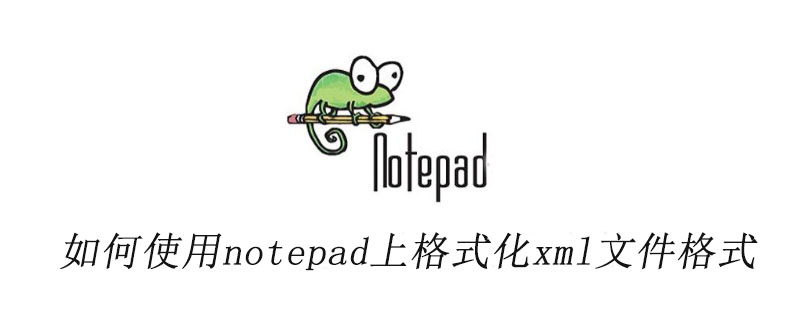
내보낸 xml 파일을 빠르게 보기 위해 Notepad++를 사용하려고 하면 파일이 엉망이 되어 어지러워집니다.
일반적인 상황은 다음과 같습니다. (권장 학습: notepad++)
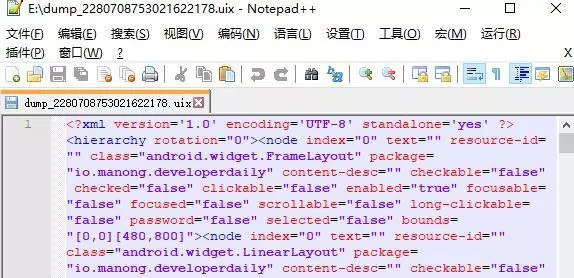
XML 도구 플러그인 설치
(1) URL http://sourceforge.net/projects를 통해 /npp-plugins/files /XML%20Tools/Download XML Tools, Xml Tools 2.4.9.2 x86 Unicode.zip
(2) 압축 해제 Xml Tools 2.4.9.2 x86 Unicode.zip, Notepad++
(3) 압축 해제 Xml Tools 2.4 .9.2 x86 Unicode.zip, 폴더에 있는 XMLTools.dll을 Notepad++ 설치 디렉터리의 플러그인 폴더에 복사합니다
(4) 압축이 풀린 디렉터리의 종속성 폴더에 있는 모든 dll 파일을 루트 디렉터리에 복사합니다. Notepad++(notepad++.exe와 동일한 디렉터리에 위치)
! :x86 또는 x64용 XML 도구 플러그인을 다운로드할지 여부는 설치한 Notepad++에 따라 다릅니다. 단지 Notepad++와 일관성만 유지하면 됩니다.
XML 파일 형식
설치 후 Notepad++를 시작하고 플러그인 탭을 클릭하면 XML 도구 플러그인이 로드된 것을 확인할 수 있습니다. XML 파일의 형식을 지정하려면 Pretty print로 시작하는 일련의 옵션을 선택할 수 있습니다. 여기서는 원하는 효과를 얻기 위해 빨간색 상자에 있는 메뉴를 사용하도록 선택했습니다.
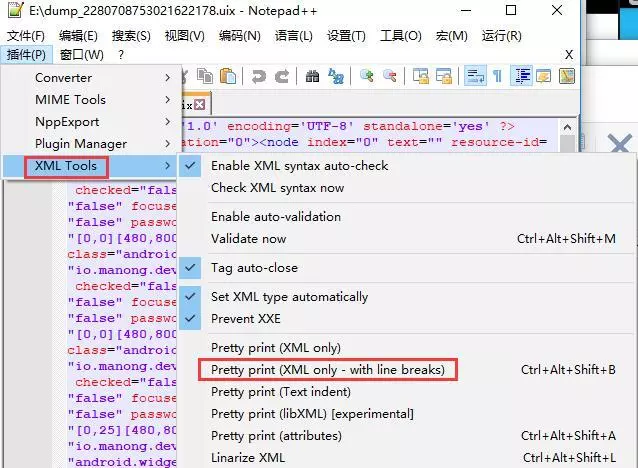
위 내용은 Notepad++를 사용하여 xml 파일 형식을 지정하는 방법의 상세 내용입니다. 자세한 내용은 PHP 중국어 웹사이트의 기타 관련 기사를 참조하세요!